Η Google διαθέτει ένα εργαλείο που έχει σχεδιαστεί για την ασφαλή ανάλυση των κωδικών πρόσβασής σας σε σχέση με μια βάση δεδομένων με αυτούς που είναι γνωστό ότι έχουν παραβιαστεί και παραβιαστούν. Το Password Checkup είναι διαθέσιμο ως επέκταση ή υπηρεσία web. Δείτε πώς να το χρησιμοποιήσετε.
Ελέγξτε τους κωδικούς πρόσβασής σας με την επέκταση
Εάν δεν χρησιμοποιείτε διαχειριστή κωδικών πρόσβασης τρίτου μέρους ή δεν χρησιμοποιείτε ισχυρούς και ασφαλείς κωδικούς πρόσβασης, η επέκταση Έλεγχος κωδικού πρόσβασης από την Google σάς βοηθά να γνωρίζετε εάν έχει εκτεθεί ένας κωδικός πρόσβασης που χρησιμοποιείτε για ιστότοπους εκτός Google.
Κάθε φορά που συνδέεστε σε έναν λογαριασμό, η επέκταση ελέγχει τον κωδικό πρόσβασης σε μια βάση δεδομένων γνωστών παραβιάσεων—κατακερματίζοντας και τα δύο και συγκρίνοντας τα αποτελέσματα. Εάν ο κωδικός πρόσβασης που χρησιμοποιείτε περιλαμβάνεται στη λίστα των γνωστών παραβιάσεων, σας ειδοποιεί και σας προτείνει να επαναφέρετε τον κωδικό πρόσβασής σας.
Ενεργοποιήστε το Chrome και κατευθυνθείτε στο κατάστημα ιστού Chrome για το Επέκταση ελέγχου κωδικού πρόσβασης. Μόλις φτάσετε, κάντε κλικ στο “Προσθήκη στο Chrome” για να ξεκινήσει η λήψη.

Διαβάστε τα δικαιώματα της επέκτασης και, στη συνέχεια, κάντε κλικ στην «Προσθήκη επέκτασης» για να την προσθέσετε στο πρόγραμμα περιήγησής σας.

Μετά την εγκατάσταση της επέκτασης, το εικονίδιο θα εμφανιστεί στη γραμμή εργαλείων ή στο μενού του Chrome. Κάνοντας κλικ σε αυτό θα εμφανιστεί πόσοι κωδικοί πρόσβασης αναλύθηκαν την περασμένη εβδομάδα.
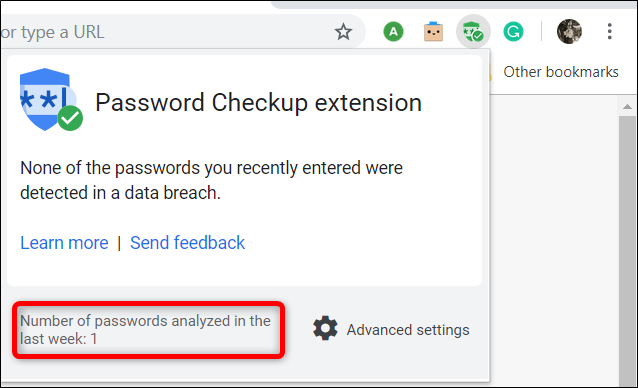
Επιπλέον, υπάρχει μια σημαία Chrome που μπορείτε να ενεργοποιήσετε, η οποία κάνει ουσιαστικά το ίδιο πράγμα. Η διαφορά είναι ότι ολόκληρη η διαδικασία λαμβάνει χώρα στο παρασκήνιο, ειδοποιώντας σας μόνο εάν παρατηρήσει παραβίαση του κωδικού πρόσβασης.
Μπορείτε να ενεργοποιήσετε τη σημαία αντιγράφοντας την ακόλουθη διεύθυνση και επικολλώντας την στο κύριο πλαίσιο του Chrome:
chrome://flags/#password-leak-detection
Επιλέξτε «Ενεργοποιημένο» από το αναπτυσσόμενο πλαίσιο και, στη συνέχεια, κάντε κλικ στο «Επανεκκίνηση» για επανεκκίνηση του προγράμματος περιήγησης.

Ελέγξτε όλους τους αποθηκευμένους κωδικούς πρόσβασης με τον διαδικτυακό έλεγχο κωδικών πρόσβασης
Εάν χρησιμοποιείτε την επέκταση “Έλεγχος κωδικού πρόσβασης”, αλλά θέλετε να μπορείτε να ελέγξετε όλους τους κωδικούς πρόσβασης που έχετε αποθηκεύσει στη διαχείριση κωδικών πρόσβασης του Chrome, η Google διαθέτει έναν ιστότοπο αφιερωμένο ακριβώς σε αυτό. Αντίθετα, χρησιμοποιήστε το ίδιο εργαλείο ελέγχου για να αναλύσετε όλους τους κωδικούς πρόσβασης που έχετε ήδη εισαγάγει και συγχρονίσετε με τον λογαριασμό σας Google ταυτόχρονα.
Ενεργοποιήστε το πρόγραμμα περιήγησής σας, κατευθυνθείτε στο Ιστότοπος του Google Password Manager, και μετά κάντε κλικ στο κουμπί «Έλεγχος κωδικών πρόσβασης».

Εάν χρησιμοποιείτε μια φράση πρόσβασης για την κρυπτογράφηση των κωδικών πρόσβασης στον Λογαριασμό σας Google, δεν θα μπορείτε να χρησιμοποιήσετε αυτήν τη δυνατότητα εκτός εάν καταργήσετε την τρέχουσα φράση πρόσβασης.

Στη συνέχεια, κάντε κλικ στο «Έλεγχος κωδικών πρόσβασης» για να ξεκινήσετε.
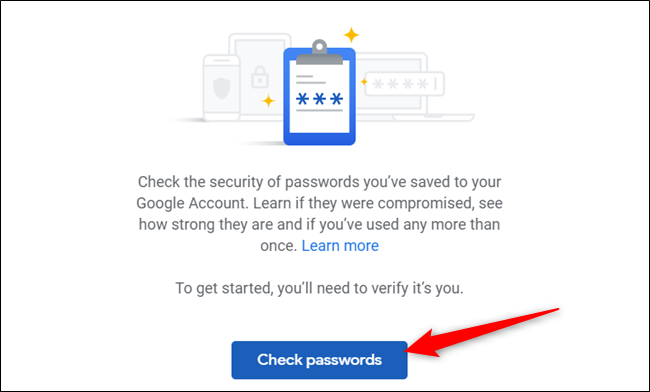
Για να επιβεβαιώσετε ότι είστε εσείς, εισαγάγετε τον κωδικό πρόσβασης του λογαριασμού σας Google και, στη συνέχεια, κάντε κλικ στο «Επόμενο» για να συνεχίσετε.

Μετά την ολοκλήρωση του ελέγχου, η σελίδα θα εμφανίσει εάν εντοπίστηκαν παραβιασμένοι, επαναχρησιμοποιημένοι ή αδύναμοι κωδικοί πρόσβασης παρακάτω.

Εάν ο Έλεγχος κωδικού πρόσβασης εντόπισε τυχόν διένεξη με τους αποθηκευμένους κωδικούς πρόσβασής σας, θα εμφανιστεί μια προειδοποίηση δίπλα στην περιοχή που χρειάζεται διευθυνσιοδότηση. Κάντε κλικ στο κάτω βέλος δίπλα στην ειδοποίηση και, στη συνέχεια, κάντε κλικ στο «Αλλαγή κωδικού πρόσβασης» για να ανακατευθυνθείτε στη σελίδα διαχείρισης λογαριασμού για αυτόν τον λογαριασμό.

Αφού αλλάξετε τον κωδικό πρόσβασης του λογαριασμού σας, είστε έτοιμοι. Εάν χρησιμοποιείτε τον ίδιο κωδικό πρόσβασης για άλλους λογαριασμούς που δεν είναι συγχρονισμένοι στον Λογαριασμό σας Google, επαναφέρετε και αυτούς τους κωδικούς πρόσβασης.

